Hantera fakturering
Azure DevOps Services
Det är viktigt att konfigurera fakturering i Azure DevOps för att hantera kostnader som är kopplade till användare, CI/CD-samtidighet och tillägg. Den här artikeln vägleder dig genom processen för att konfigurera fakturering, ändra din Azure-prenumeration, ta bort din faktureringsprenumeration och ge en användare åtkomst till att hantera fakturering.
Alla tjänster faktureras via Azure. Du behöver inte använda andra Azure-tjänster.
Dricks
Information om hur du beräknar kostnader för Azure DevOps finns på priskalkylatorn eller sidan med Priser för Azure DevOps.
Förutsättningar
| Kategori | Krav |
|---|---|
| Behörigheter | – Medlem i gruppen Projektsamlingsadministratörer. Organisationsägare är automatiskt medlemmar i den här gruppen. – Så här ger du en annan användare åtkomst till att hantera fakturering: Azure-kontoadministratör. – Så här ändrar du din organisations faktureringsprenumeration: - Projektinsamlingens administratörer grupp. Organisationsägare är automatiskt medlemmar i den här gruppen. - ägar- eller deltagarbehörighet för Azure-prenumerationen, som du kan använda för att köpa. |
| Prenumeration | En prenumeration för Azure. |
Kommentar
Azure DevOps stöder inte den kostnadsfria utvärderingsversionen av Azure.
Konfigurera fakturering för din organisation
Konfigurera fakturering i Azure DevOps innan du gör inköp. Du behöver bara göra detta en gång per organisation. När du har valt en Azure-prenumeration för fakturering kan du lägga till användare och tilldela licenser.
Logga in på organisationen (
https://dev.azure.com/{yourorganization}).Välj
 Organisationsinställningar.
Organisationsinställningar.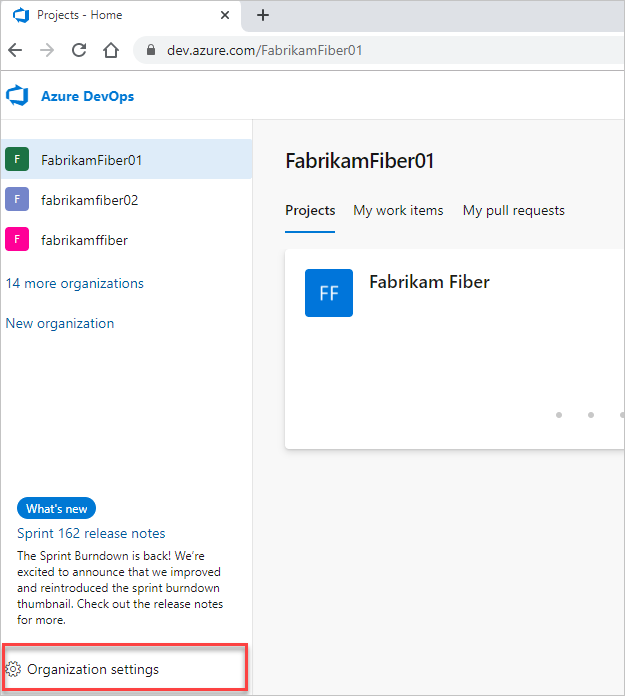
Välj Fakturering.
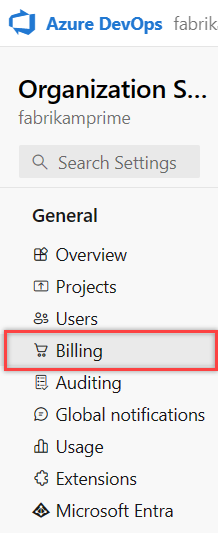
Välj Konfigurera fakturering.
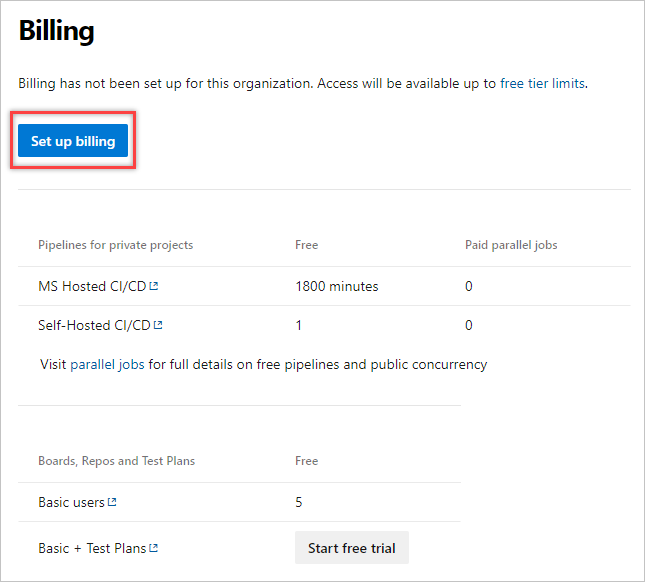
Välj din Azure-prenumeration och välj sedan Spara.
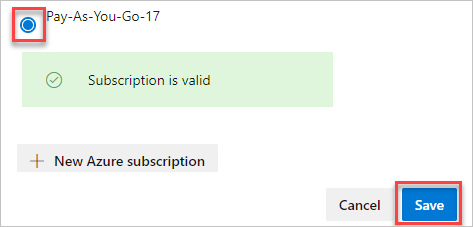
Dricks
Om du inte kan se din önskade Azure-prenumeration beror det förmodligen på att Den Azure-prenumeration som du försöker använda är kopplad till en annan Microsoft Entra-ID-klientorganisation än den som du använder för att komma åt din Azure DevOps-organisation. Så här ser du till att den här Azure-prenumerationen visas när du konfigurerar fakturering:
- Gå direkt till din profil (
https://aex.dev.azure.com/). - I den nedrullningsbara menyn väljer du den Microsoft Entra ID-klientorganisation som är kopplad till den Azure-prenumeration som du vill använda för fakturering.
- Gå tillbaka till din Azure DevOps-organisation.
- Gå till sidan Fakturering under Organisationsinställningar och klicka på knappen Konfigurera fakturering . Nu bör du se prenumerationen.
Fakturering har konfigurerats för din Azure DevOps-organisation. Du kan granska din enskilda Azure-prenumerationsfaktura när som helst.
Ändra din faktureringsprenumeration
Du kan behöva ändra Azure-prenumerationen för din Azure DevOps-organisations fakturering om prenumerationen är länkad till en tidigare användare. Överväg att byta till en delad prenumeration eller ta bort faktureringsarrangemanget. Du kan ta bort din faktureringsprenumeration när som helst. Migrering mellan resursgrupper stöds inte.
Tänk på följande innan du ändrar din faktureringsprenumeration:
- Återgå till den kostnadsfria nivån: När du tar bort faktureringsprenumerationen återgår alla betalda mängder tjänster som Basic, Azure Artifacts-användare, Azure Test Plans-användare, Microsoft-värdbaserad CI/CD och lokalt installerad CI/CD omedelbart till den kostnadsfria nivån.
- Resursgrupper: När faktureringen avbryts eller ändras kan en resursgrupp lämnas kvar i den gamla Azure-prenumerationen. Dessa resursgrupper kan tas bort på ett säkert sätt om de är tomma.
Logga in på organisationen (
https://dev.azure.com/{yourorganization}).Välj
 Organisationsinställningar.
Organisationsinställningar.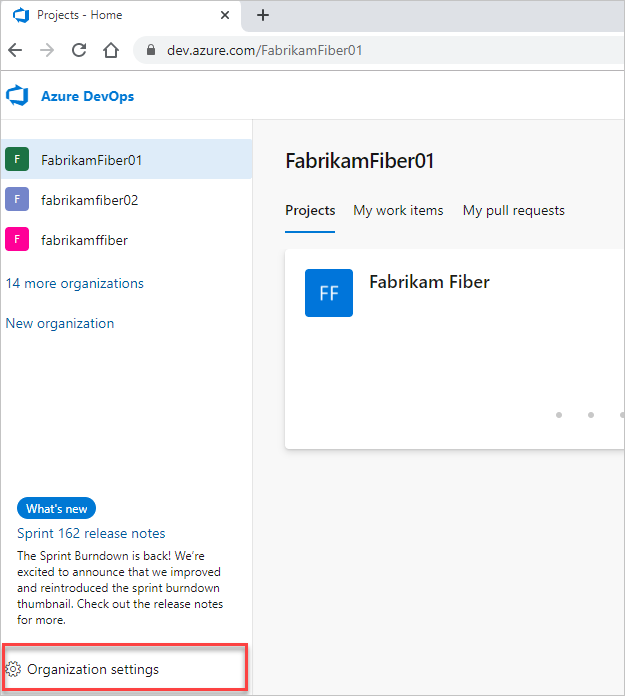
Välj Fakturering>Ändra fakturering. Om du inte ser knappen Ändra fakturering har du inte rätt behörighet för åtkomst.
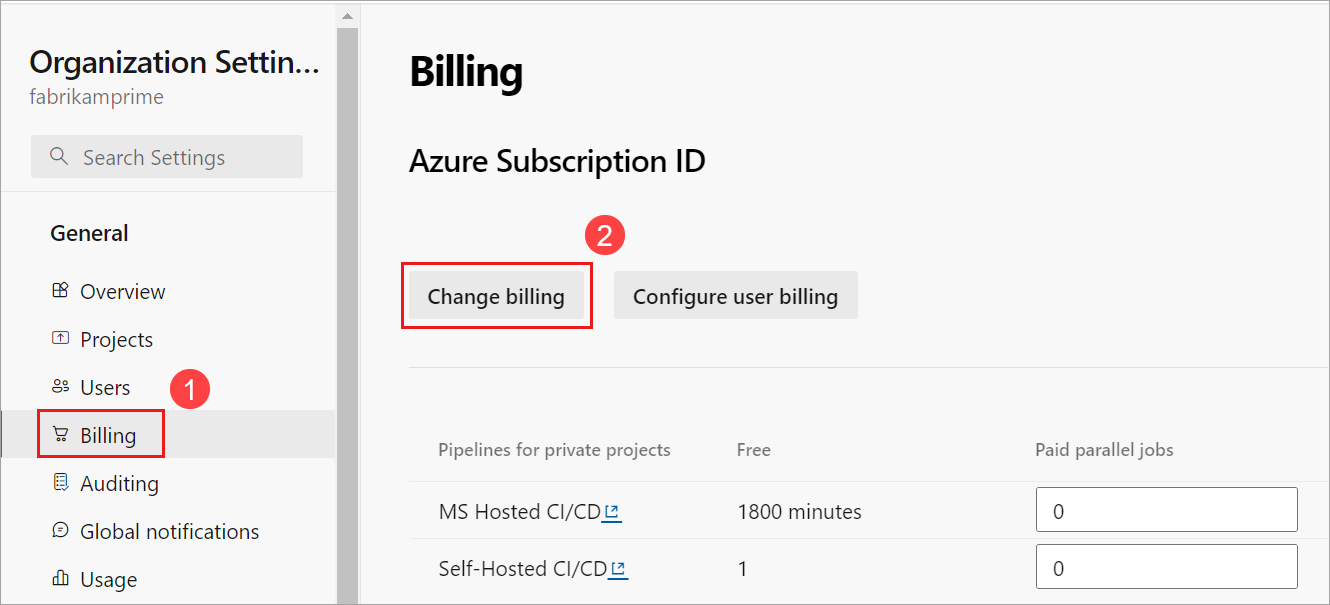
Välj din Azure-prenumeration och välj sedan Spara.
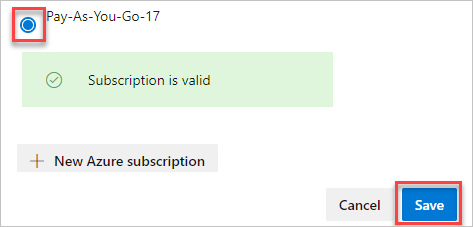
Azure DevOps fakturerar den nyligen sparade prenumerationen för din organisation.
Ta bort din faktureringsprenumeration
Viktigt!
- När du tar bort faktureringsprenumerationen från din organisation går alla betalda mängder Basic-användare, Azure Artifacts-användare, Azure Test Plans-användare, Microsoft-värdbaserad CI/CD och lokalt installerad CI/CD tillbaka till den kostnadsfria tjänstnivån omedelbart.
- Om du tar bort din organisationsresurs i Azure-portalen bör du göra det efter att du har ändrat faktureringsprenumerationen i Azure DevOps och inte tidigare, för att undvika att din organisation återgår till den kostnadsfria tjänstnivån. Mer information finns i Vanliga frågor och svar om fakturering.
- När faktureringen avbryts eller ändras blir en resursgrupp kvar i den gamla Azure-prenumerationen. Det är säkert att ta bort dessa resursgrupper om de är tomma. Dessa resursgrupper har namngivningsformatet .
VisualStudioOnline-<DEVOPS-ORG-HOSTID-WITHOUT-DASHES>
Logga in på din organisation, välj
 Organisationsinställningar>Fakturering och ändra fakturering genom att följa steg 1 till 4 i avsnittet Ändra prenumeration.
Organisationsinställningar>Fakturering och ändra fakturering genom att följa steg 1 till 4 i avsnittet Ändra prenumeration.Välj Ta bort fakturering och välj sedan Spara.
Azure DevOps tar bort din faktureringsprenumeration från din organisation.
Ge en användare åtkomst till att hantera fakturering
Viktigt!
Klassiska administratörer gick i pension den 31 augusti 2024. Från och med den 26 februari kan du inte lägga till en ny medadministratör med hjälp av bladet Åtkomstkontroll. Ta bort medadministratörer och använd Azure RBAC för detaljerad åtkomstkontroll. Mer information finns i Klassiska Azure-prenumerationsadministratörer.
Tilldela någon av följande roller till en användare under den prenumeration som din organisation använder för fakturering: Ägare, Deltagare eller Tjänstadministratör. Mer information finns i Azure-roller.
Logga in på Azure Portal som Azure-kontoadministratör.
Ange prenumerationer i sökrutan och välj Prenumerationer.
Välj prenumerationens >+ Lägg till.
Välj lämplig roll i den nedrullningsbara menyn.
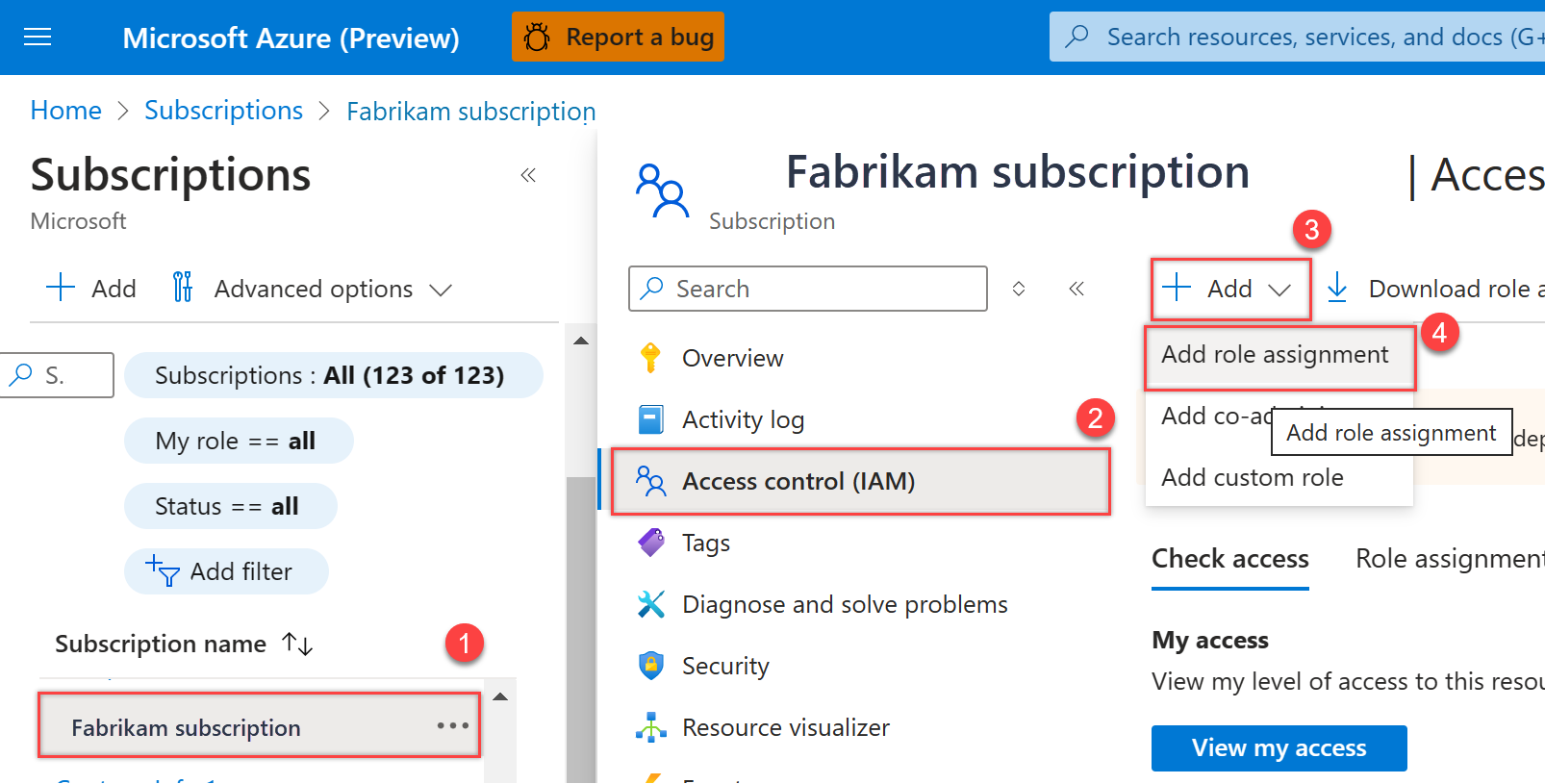
Välj + Välj medlemmar, sök efter en användare efter namn eller e-postadress, markera användaren och välj sedan Välj.
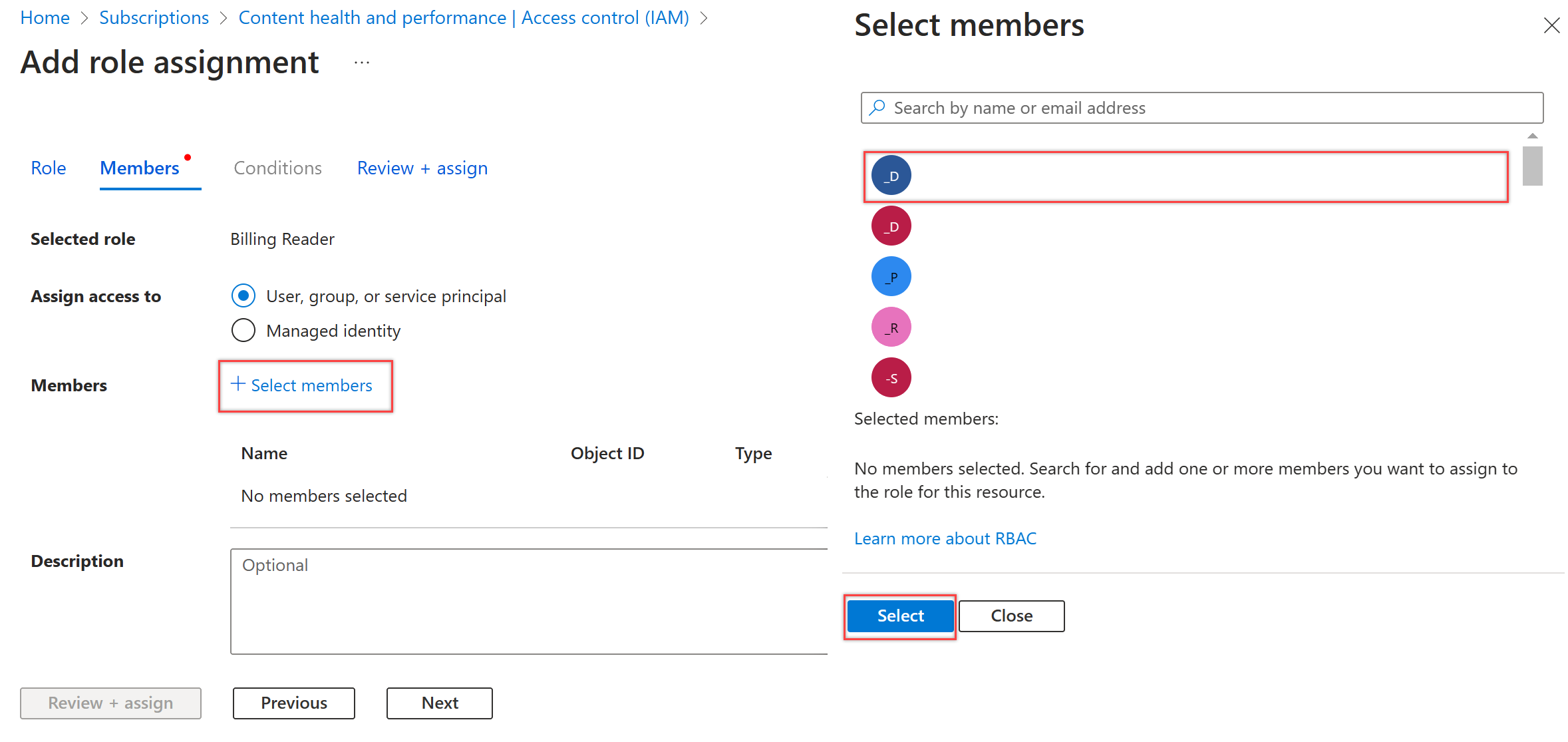
Välj Granska + tilldela.
Kommentar
Användaren måste acceptera sin e-postinbjudan innan de kan komma åt Azure-prenumerationen, om de inte finns i din katalog.